1. Mục đích
Giúp CBTC có thể tùy chỉnh một số tiêu chí đánh giá của Hiệu trưởng để làm căn cứ đánh giá Phó Hiệu trưởng.
2. Chi tiết thay đổi
– Trước phiên bản R50, phần mềm đã đáp ứng tiêu chí đánh giá chuẩn nghề nghiệp tại các đơn vị là trường học. Tuy nhiên, đối với Phó hiệu trưởng, đơn vị sẽ dựa vào các tiêu chí đánh giá chuẩn Hiệu trưởng để đánh giá. Hiện phần mềm đang đáp ứng các mẫu đánh giá chuẩn nghề nghiệp theo thông tư, tuy nhiên trong trường hợp muốn thay đổi một số tiêu chí để đánh giá Phó HT thì chưa thực hiện được.
– Kể từ phiên bản R50, phần mềm cải tiến lại đánh giá chuẩn nghề nghiệp, cho phép tùy chỉnh một số tiêu chí đánh giá của Hiệu trưởng để thiết lập mẫu đánh giá Phó Hiệu trưởng.
Xem phim hướng dẫn
Cụ thể như sau
1. Tại thanh menu, phần mềm đã tách Đánh giá chuẩn NN ra riêng cho đơn vị Giáo dục, đồng thời bổ sung menu Mẫu đánh giá chuẩn NN để thiết lập mẫu đánh giá chuẩn NN cho PHT.
Nhấn Thêm để thêm mẫu đánh giá.
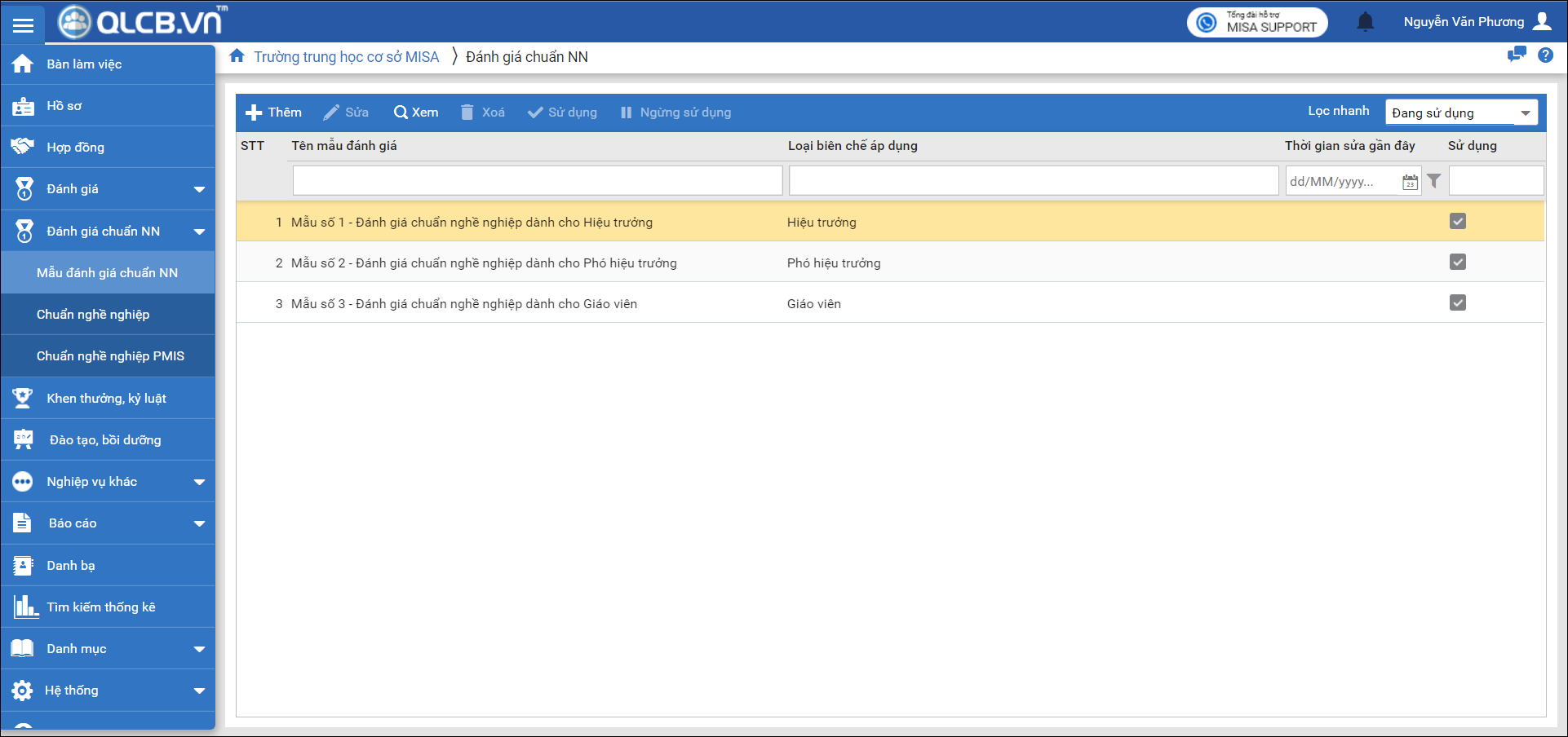
2.Tại đây nhập Tên mẫu đánh giá và tích chọn các tiêu chuẩn, tiêu chí đánh giá tùy vào đặc thù đơn vị.
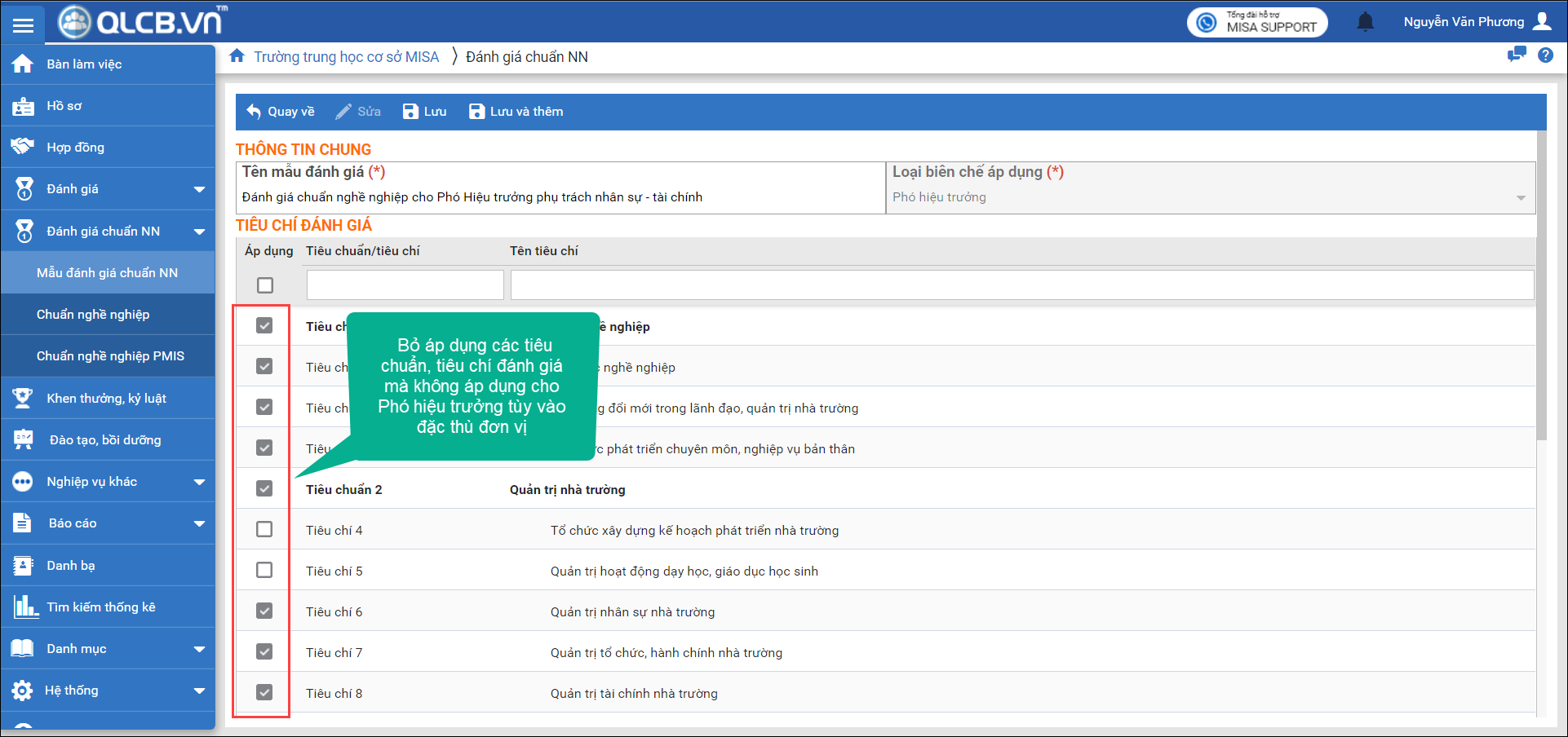
2. Sau khi đã thêm mẫu đánh giá, vào menu Chuẩn nghề nghiệp để thực hiện đánh giá theo 2 cách sau:
Cách 1: Đánh giá từng CBNV
- Nhấn Chọn và đánh giá.
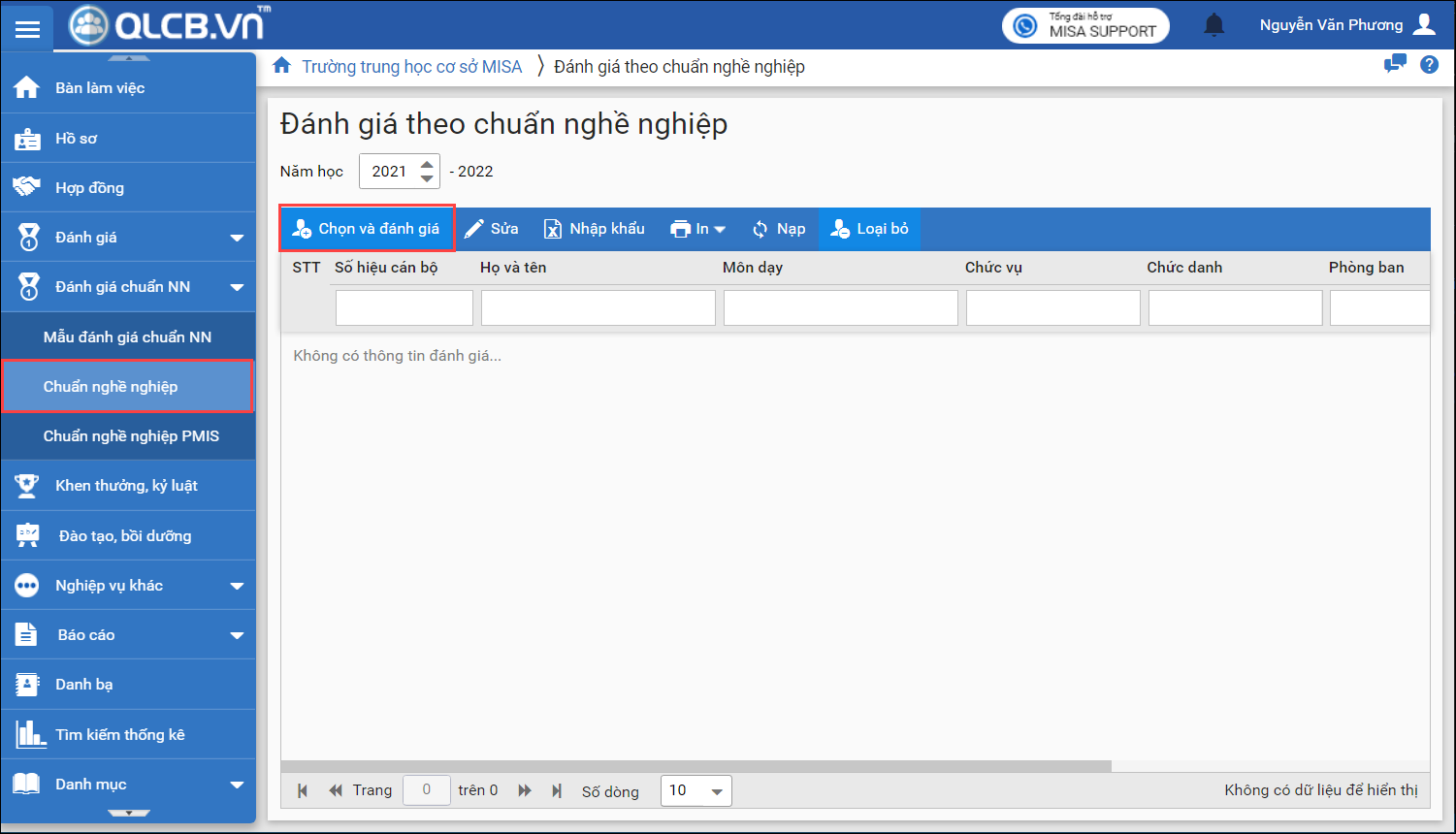
- Tích chọn Đánh giá phó hiệu trưởng. Nếu đơn vị có từ 2 mẫu đánh giá trở lên, phần mềm cho chọn mẫu đánh giá, chọn CBNV cần đánh giá.
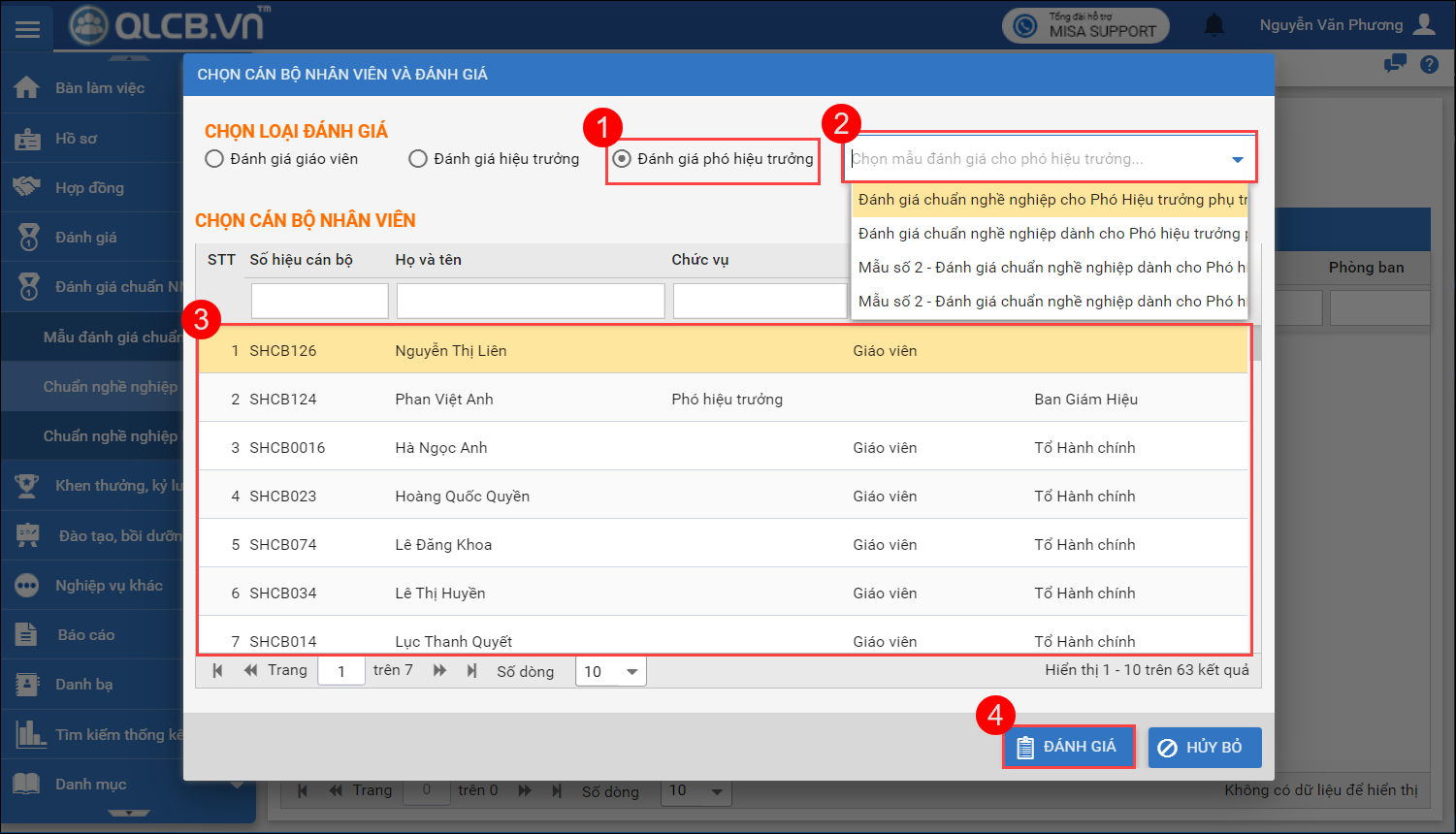
- Thực hiện đánh giá tương tự đánh giá CBNV.
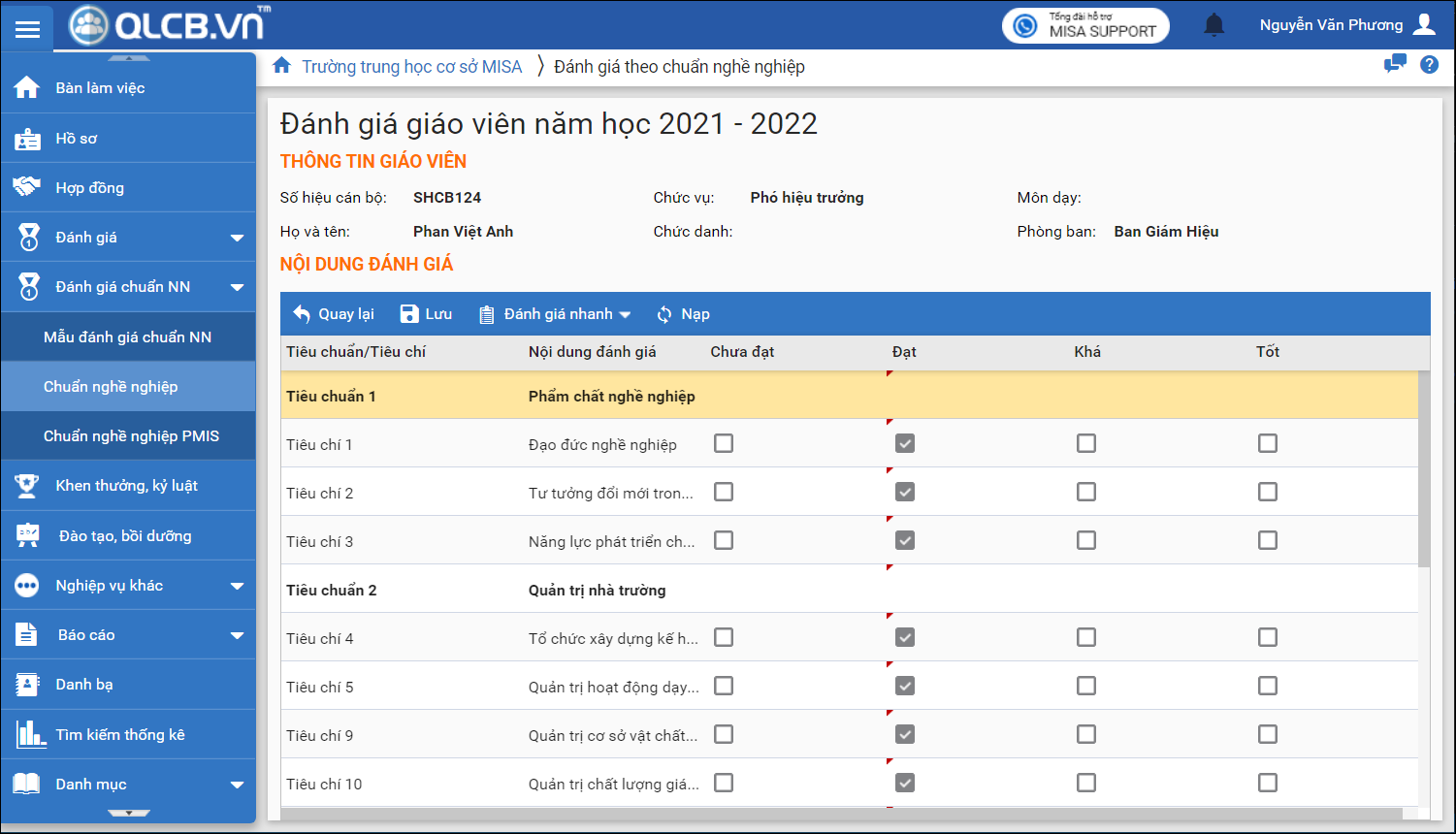
Cách 2: Nhập khẩu kết quả đánh giá
- Nhấn Nhập khẩu, cho phép nhập khẩu kết quả đánh giá chi tiết theo các tiêu chí của từng CBNV. Nhấn tại đây để tải file mẫu nhập khẩu.
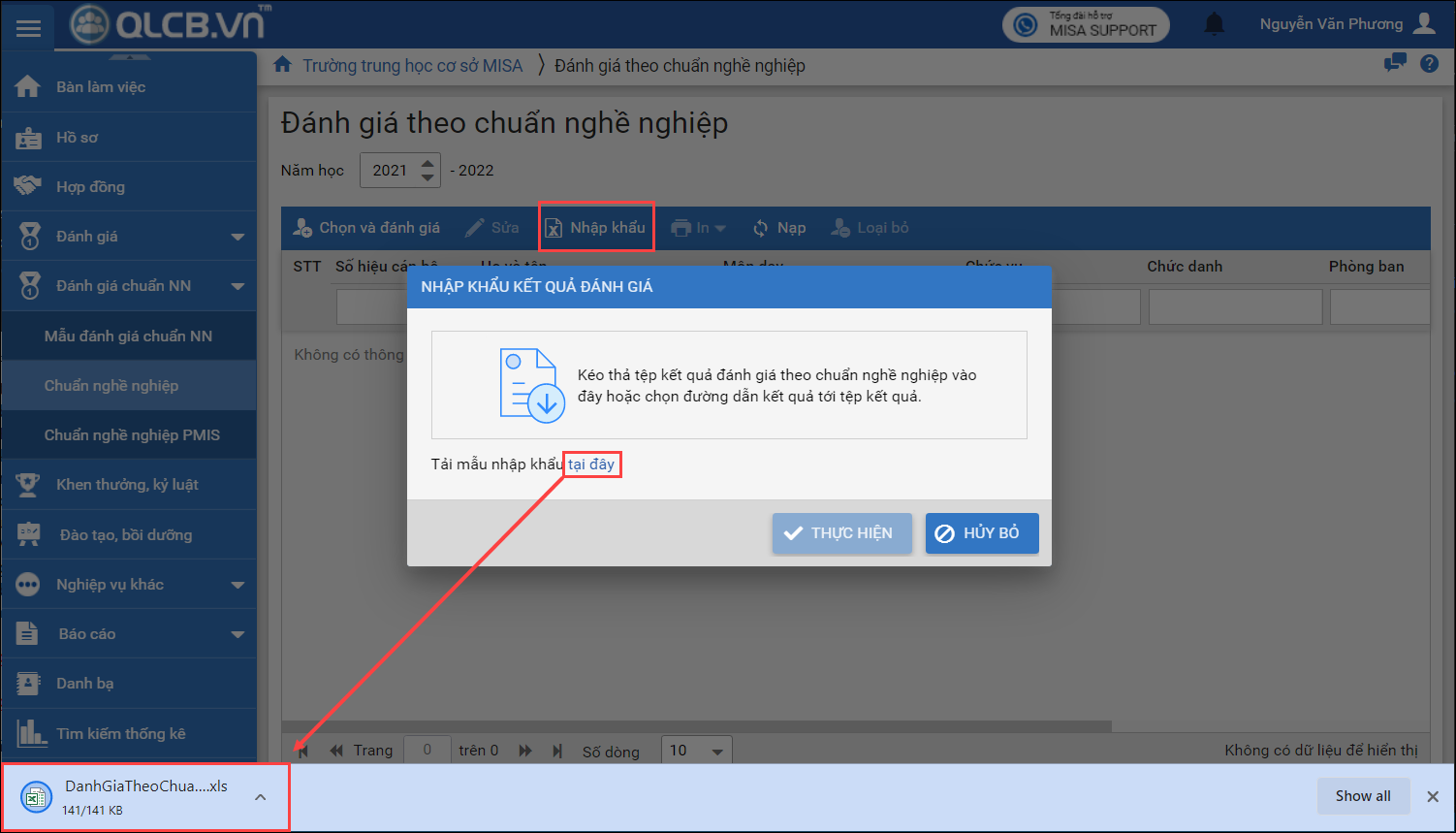
- Tại file này, ngoài các sheet đánh giá Giáo viên và Hiệu trưởng như trước đây, PM hiển thị thêm các sheet tương ứng dành cho PHT theo thiết lập trên chương trình, sang sheet Hiệu trưởng, chọn cột có tên của PHT, nhấn tổ hợp phím Ctrl X để cut, quay lại sheet Phó hiệu trưởng tương ứng, nhấn Ctrl V để patse.
- Sau khi thực hiện nhập kết quả đánh giá trên file excel, quay lại màn hình nhập khẩu kết quả đánh giá, kéo thả tệp kết quả đánh giá theo chuẩn nghề nghiệp hoặc chọn đường dẫn kết quả để nhập khẩu. Nhấn Thực hiện.
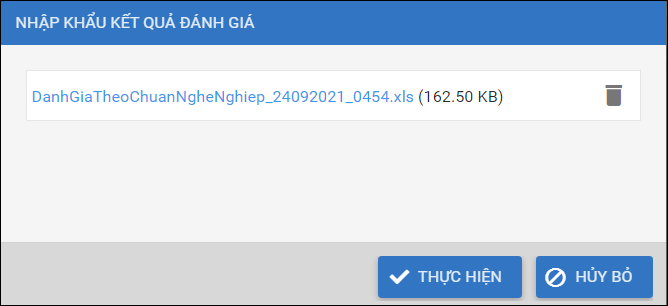
- Phần mềm sẽ thông báo Nhập khẩu thành công. Khi đó chương trình sẽ ghi nhận kết quả của đợt đánh giá vào phần mềm theo file excel đã được nhập khẩu
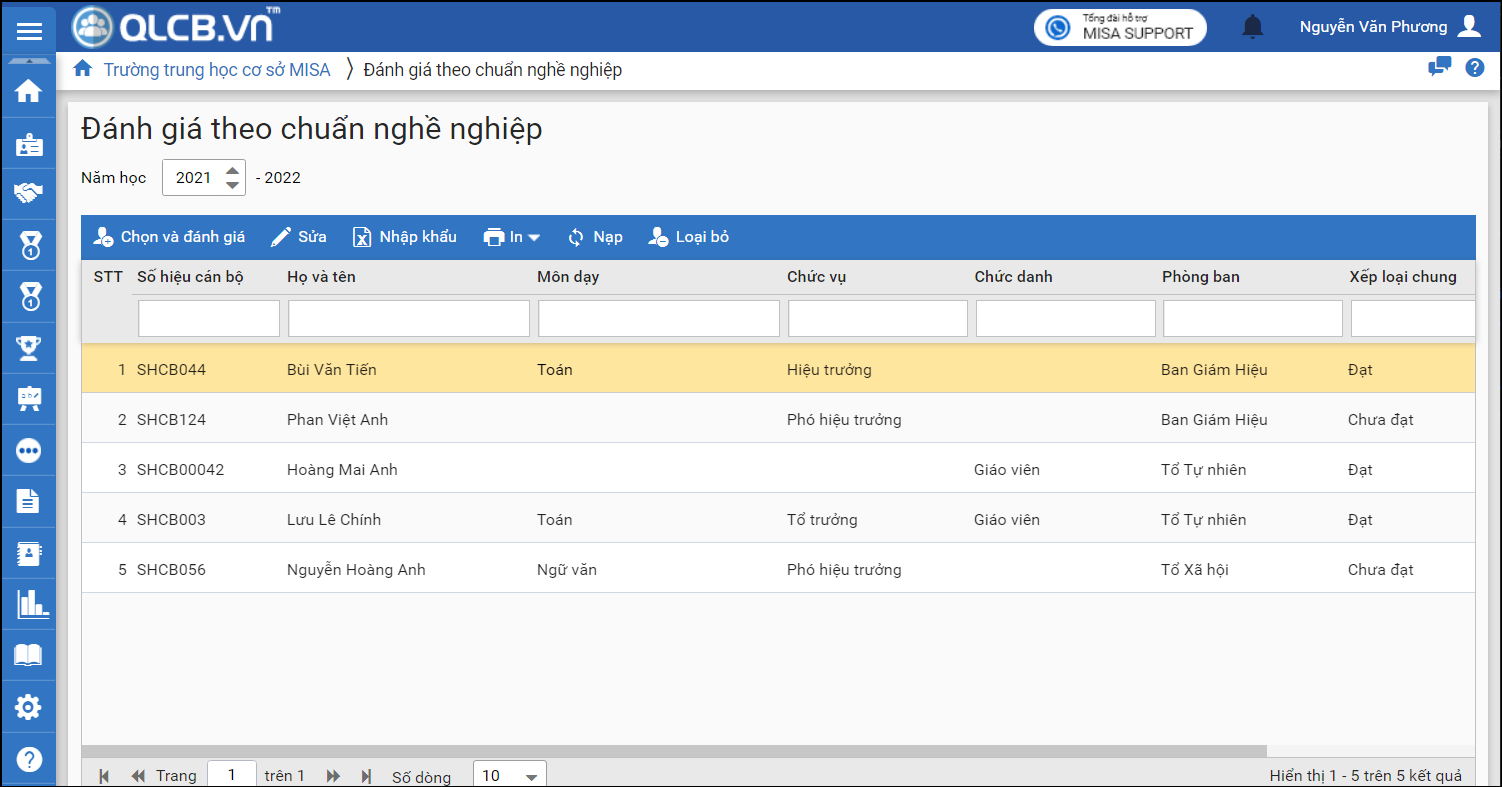




 contact@misa.com.vn
contact@misa.com.vn 024 3795 9595
024 3795 9595 https://www.misa.vn/
https://www.misa.vn/




